Необходимые инструменты и отвертки для разборки iPhone 8 Plus:
- Отвертка пятизвездочная Pentalobe — 0,8мм
- Отвертка крестовая PH00 — 1.5мм
- Отвертка трехлепестковая Tri-Wing — 0,6мм
- Пинцет
- Пластиковая лопатка и медиатор
- Присоска для снятия дисплея
- Обычный фен
У нас на сайте вы сможете найти необходимый набор отверток для разборки iphone 8 plus
Если вы впервые приступаете к разборке смартфона, рекомендуем обратить внимание на статью «приступая к ремонту телефона». В этой статье есть рекомендации, которые помогут избежать типичных ошибок в процессе разборки и ремонта.
Видео инструкция замена экрана iPhone 8 Plus
Фото инструкция как заменить дисплей iPhone 8 Plus
В этой пошаговой инструкции я покажу как самостоятельно разобрать и заменить дисплей в iPhone 8 Plus.
Перед тем, как приступить к ремонту не забудьте выключить телефон.
Первым шагом вам нужно открутить два отмеченных винтика в нижней части корпуса с помощью отвертки Pentalobe 0.8mm. Винтики находятся справа и слева от разъема для зарядного устройства.
Далее вам нужно отсоединить дисплей. Положите ваш iPhone 8 Plus на чистую, гладкую поверхность, чтобы не поцарапать заднюю крышку. Для того, чтоб отсоединить дисплей, вам понадобится присоска, пластиковый медиатор и обычный фен. Экран телефона приклеен к раме. Используя фен, прогрейте края дисплея теплым воздухом примерно до 60 градусов. Далее установите присоску на нижний край устройства, над кнопкой «Домой» или рядом с этой кнопкой. Потяните за присоску вверх, как бы поднимая дисплей. Теперь постарайтесь вставить пластиковый медиатор между алюминиевой рамой и дисплеем. Обычно это не получается с первого раза и для этого процесса вам нужно будет несколько попыток. Как только между частями образовался зазор, вы можете открыть дисплей, слегка повернув медиатор. Как только вы сможете поднять дисплей на несколько миллиметров, осторожно обведите пластиковым медиатором по периметру дисплея, чтобы отклеить его от рамы. При необходимости прогрейте внешние края дисплея еще несколько раз.
Перед началом ремонта отсоедините контакт аккумулятора, чтобы предотвратить короткие замыкания и избежать случайного включения устройства во время ремонта.
Далее открутите отмеченные винтики (зеленые — 2.6 мм, голубые — 1.0 мм) и снимите крышку. Теперь аккуратно отсоедините контакт с аккумулятором, вставив пластиковую лопатку чуть ниже разъема.
Далее с помощью пластиковой лопатки отсоедините контакт дисплея и кнопки «Домой».
Далее с помощью отвертки Y-типа (Y000), открутите два винта (зеленый — 1.1 мм, голубой — 0.9 мм). Снимите крышку.
Используя пластиковую лопатку, осторожно отсоедините контакт фронтальной камеры от материнской платы. Теперь вы можете полностью снять дисплей.
Слуховой динамик находится на задней панели дисплея. Открутите отмеченые винтики из крышки слухового динамика (голубой — 2.7 мм, зеленый — 1.7 мм, желтые — 2.2 мм). Слуховой динамик находится под гибким плоским кабелем фронтальной камеры. Слегка отогните кабель в сторону, чтобы снять наушник. Обратите внимание, что винты разной длины. Если перепутать их при обратной сборке, это может привести к повреждению дисплея.
Снимите набор кабелей в два этапа. Сначала вставьте пластиковую лопатку под гибкий кабель и осторожно отсоедините его. Он прочно приклеен. Теперь снимите датчики, осторожно поднимая их. Осторожно удалите деталь с четырьмя золотыми контактами, используя лопатку. Теперь вы можете снять набор кабелей.
Будьте очень осторожны при снятии кабеля FaceTime. Кабель может очень легко разорваться в месте слева от наушника. Используйте фен, чтобы смягчить клей на кабеле FaceTime.
Снимите кнопку «Домой». Открутите четыре отмеченных винтика У-типа (зеленые — 1.1 мм) и снимите металлическую крышку. С помощью лопатки аккуратно отсоедините контакт кабеля кнопки «Домой». Будьте осторожны, так как кабель легко повредить. При необходимости прогрейте теплым воздухом, чтоб размягчить клей. Нажмите на кнопку «Домой» с лицевой стороны дисплея и снимите ее.
Теперь открутите шесть отмечены винтиков У-типа, которые удерживают металическую крышку (зеленые — 1.1 мм, голубой — 1.6 мм). С помощью лопатки снимите клей с гибкого плоского кабеля мод металической крышкой. Далее снимите металическую крышку.
Установка нового дисплея и обратная сборка IPhone 8 Plus
Не все доступные дисплеи имеют одинаковые функции. При необходимости перед установкой нового экрана вам придется извлечь некоторые из следующих частей со старого дисплея: кронштейн фронтальной камеры (слегка приклеен), кронштейн датчика (слегка приклеен). Снимите защитную пленку с нового дисплея и снимите уплотнения.
Пропустите гибкие кабели через отверстие на задней панели. Теперь вы можете снова вставить винты, чтобы прикрепить заднюю панель.
Поместите все винты в отверстия, прежде чем закрутить их. Это гарантирует, что задняя панель установлена правильно. Теперь зафиксируйте гибкие кабели.
Вставьте кнопку «Домой» в отверстие на лицевой стороне дисплея. Прижмите гибкий плоский кабель к дисплею и подключите разъем. Установите металическую крышку и прикрутите ее на место (зеленые — 1.1 мм).
Теперь поместите каждый из датчиков в соответствующий кронштейн. Установите правильно кабель Face Time. Маленькие вкладки на рамке помогут вам с позиционированием. Вставьте кабель FaceTime в исходное положение.
Важно правильно расположить датчик приближения, потому что иначе он не будет полностью функциональным.
Установите слуховой динамик в исходное положение под гибким плоским кабелем между камерой FaceTime и датчиками. Затем установите крышку на место и закрепите отмеченные винтики (зеленые — 1.7 мм, желтые — 2.2 мм, голубой — 2.7 мм). Убедитесь, что фронтальная камера находится в центре передней части дисплея. Переместите это немного в случае необходимости.
Для того, чтобы новая наклейка на рамку хорошо приклеилась, удалите все остатки старого клея и грязь. Снимите первую защитную пленку. Аккуратно положите ее на одну сторону корпуса и аккуратно приклейте. Удалить второй кусок пленки.
Обратите внимание на правильное расположение наклейки на раме. Углы наклейки отличаются и помогут вам. Даже если вы используете новую рамочную наклейку, водонепроницаемость ваших айфонов может быть не 100%!
Разместите дисплей на раме и подключите контакт фронтальной камеры (FaceTime) к материнской плате. Установите крышку контакта фронтальной камеры (FaceTime) обратно в iPhone и закрепите ее отмеченными винтами (зеленый — 1.1 мм, голубой 0.9 мм).
Подключите два разъема: кнопки Home и дисплея к плате логики.
Подключите контакт аккумулятора. Установите металическую крышку обратно в iPhone и закрепите ее четырьмя винтами (зеленые — 1.2 мм, голубой — 2.6 мм).
Установите дисплей на боковую часть рамки и опустите его на iPhone. Затем поместите весь дисплей в рамку телефона.
Закрутите два винта слева и справа от разъема Lightning в корпус.
Как заменить дисплей на iPhone 8 Plus?
Чтобы правильно заменить дисплей на iPhone 8 Plus, ознакомьтесь с инструкцией ниже. Пошаговое руководство с фотографиями и описаниями работы поможет установить новый экранный модуль в сжатые сроки.
Экран на Айфоне часто выходит из строя в результате падения, механических повреждений, попадания в воду. Произвести его замену не составит труда. Просто приготовьте подходящие инструменты и следуйте нашим рекомендациям.
Время чтения: 7 мин.
Шаг 1.
Ахтунг! Перед тем как заменить экран на iPhone 8 Plus, настоятельно рекомендуем разрядить телефон до 25% и ниже, т.к. аккумулятор при случайном повреждении может загореться!
Выключите телефон.
P.S.При вскрытии аппарата могут быть повреждены водозащитные прокладки. Если их не замените, то следующее падение в горловину унитаза может стать фатальным для телефона.
Итак, сначала открутите отверткой два винтика по 3.5мм каждый. Они отмечены на фото красным.
-
Отвертка ProsKit SD-081B с набором двухсторонних сменных бит (14 шт.)
1325 р.
-
Набор отверток ProsKit SD-9804 прецизионных
632 р.
-
Набор отверток ProsKit SD-9803 прецизионных с насадками
1850 р.
-
Отвертка с набором бит ProsKit SD-9814
337 р.
-
набор инструментов BAKU (5 в 1) для ремонта мобильных телефонов и ноутбуков iPhone, iPad, Samsung
112 р.
-
Отвертка с набором бит Baku BK315
212 р.
-
набор инструментов BAKU (5 в 1) для ремонта мобильных телефонов и ноутбуков iPhone, iPad, Samsung
332 р.
-
набор для открывания телефонов Jakemy JM-OP11
247 р.
-
Набор отверток 14-в1 для разборки и сборки Айфон (iPhone) LSF-016
213 р.
-
набор отверток BAKU BA-7276 (6 в 1)
365 р.
-
отвертка с набором бит MaYuan MY-889 5 в 1
226 р.
-
набор инструментов MaYuan (45 в 1) для ремонта мобильных телефонов и ноутбуков iPhone, iPad, Samsung
446 р.
-
набор инструментов JAKEMY (47 в 1) JM-8139
1050 р.
-
набор инструментов MaYuan (11 в 1) для ремонта мобильных телефонов и ноутбуков iPhone, iPad, Samsung
85 р.
-
набор инструментов Shengwei (37 в 1) для ремонта мобильных телефонов и ноутбуков iPhone, iPad, Samsung
614 р.
Шаг 2.
Советуем слегка прогреть нижнюю часть дисплея при помощи специального девайса. Разогрейте девайс в микроволновке и приложите к нижней части устройства на полторы минуты.
Шаг 3.
Дальше возьмите присоску и прилепите ее чуть выше кнопки HOME.
Шаг 4.
Начните тянуть присоску вверх. Как только между корпусом устройства и дисплея появится щелка, просуньте в нее пластиковый инструмент, как на фотке.
Шаг 5.
Теперь начните вести эту открывашку вдоль левой стороны.
И не пытайтесь сразу извлечь дисплей, потянув за верхнюю часть. Там расположены пластиковые клипсы, которые могут отломиться.
Шаг 6.
Теперь точно также пройдитесь вдоль правого борта. И не пихайте открывашку сильно глубоко, т.к. вы рискуете повредить шлейфы внутри телефона.
Шаг 7.
Потяните за присоску, поднимая дисплей вверх. Не слишком сильно, угол между дисплеем и корпусом должен быть не больше 15 градусов.
Шаг 8.
Отлепите присоску от дисплея.
Шаг 9.
Теперь пройдитесь открывашкой, начиная с верхнего левого угла, вдоль верхней кромки дисплея.
Шаг 10.
Потяните чуть-чуть дисплей вниз, освобождая от зажимов пластиковые клипсы в верней части.
-
Отвертка ProsKit SD-081B с набором двухсторонних сменных бит (14 шт.)
1325 р.
-
Набор отверток ProsKit SD-9804 прецизионных
632 р.
-
Набор отверток ProsKit SD-9803 прецизионных с насадками
1850 р.
-
Отвертка с набором бит ProsKit SD-9814
337 р.
-
набор инструментов BAKU (5 в 1) для ремонта мобильных телефонов и ноутбуков iPhone, iPad, Samsung
112 р.
-
Отвертка с набором бит Baku BK315
212 р.
-
набор инструментов BAKU (5 в 1) для ремонта мобильных телефонов и ноутбуков iPhone, iPad, Samsung
332 р.
-
набор для открывания телефонов Jakemy JM-OP11
247 р.
-
Набор отверток 14-в1 для разборки и сборки Айфон (iPhone) LSF-016
213 р.
-
набор отверток BAKU BA-7276 (6 в 1)
365 р.
-
отвертка с набором бит MaYuan MY-889 5 в 1
226 р.
-
набор инструментов MaYuan (45 в 1) для ремонта мобильных телефонов и ноутбуков iPhone, iPad, Samsung
446 р.
-
набор инструментов JAKEMY (47 в 1) JM-8139
1050 р.
-
набор инструментов MaYuan (11 в 1) для ремонта мобильных телефонов и ноутбуков iPhone, iPad, Samsung
85 р.
-
набор инструментов Shengwei (37 в 1) для ремонта мобильных телефонов и ноутбуков iPhone, iPad, Samsung
614 р.
Шаг 11.
Теперь откиньте экран вправо. Не пытайтесь сразу извлечь дисплей, он все еще присоединен шлейфами к плате.
Облокотите экран на что-нибудь, так будет сподручнее продолжать демонтаж.
Шаг 12.
Займемся аккумулятором.
Открутите четыре винта отверткой, которыми прикручена защитная металлическая пластина к материнской плате:
Два винта 1.3мм, отмечены красным
Один винт 1.4 мм, отмечен оранжевым
Один винт 2.7 мм, отмечен желтым
Шаг 13.
Извлеките защитную пластину при помощи пинцета.
Шаг 14.
С помощью острого конца черной пластиковой палки подцепите и отсоедините шлейф аккумулятора.
Отогните шлейф в сторону, чтобы избежать возможного контакта с аккумом во время ремонта.
Шаг 15.
Той же черной палкой или при помощи ногтя отцепите шлейф дисплея.
P.S. Чтобы присобачить его обратно, нужно делать это правильно! Поясняем – необходимо надавить сначала на один край коннектора шлейфа, потом на другой, но не в коем случае не давить посередине, т.к. это приведет к поломке коннектора.
-
Отвертка ProsKit SD-081B с набором двухсторонних сменных бит (14 шт.)
1325 р.
-
Набор отверток ProsKit SD-9804 прецизионных
632 р.
-
Набор отверток ProsKit SD-9803 прецизионных с насадками
1850 р.
-
Отвертка с набором бит ProsKit SD-9814
337 р.
-
набор инструментов BAKU (5 в 1) для ремонта мобильных телефонов и ноутбуков iPhone, iPad, Samsung
112 р.
-
Отвертка с набором бит Baku BK315
212 р.
-
набор инструментов BAKU (5 в 1) для ремонта мобильных телефонов и ноутбуков iPhone, iPad, Samsung
332 р.
-
набор для открывания телефонов Jakemy JM-OP11
247 р.
-
Набор отверток 14-в1 для разборки и сборки Айфон (iPhone) LSF-016
213 р.
-
набор отверток BAKU BA-7276 (6 в 1)
365 р.
-
отвертка с набором бит MaYuan MY-889 5 в 1
226 р.
-
набор инструментов MaYuan (45 в 1) для ремонта мобильных телефонов и ноутбуков iPhone, iPad, Samsung
446 р.
-
набор инструментов JAKEMY (47 в 1) JM-8139
1050 р.
-
набор инструментов MaYuan (11 в 1) для ремонта мобильных телефонов и ноутбуков iPhone, iPad, Samsung
85 р.
-
набор инструментов Shengwei (37 в 1) для ремонта мобильных телефонов и ноутбуков iPhone, iPad, Samsung
614 р.
Шаг 16.
Точно также отцепляем второй шлейф дисплея.
Шаг 17.
В верхнем правом углу устройства открутите два винта отверткой – 1.0 мм и 1.2 мм.
Шаг 18.
Теперь вытащите металлическую защитную пластину.
Шаг 19.
Отцепите шлейф тачскрина.
Шаг 20.
И, наконец, демонтируйте старый дисплейный модуль и уберите его в сторонку.
Шаг 21.
Займемся кнопкой Touch ID.
Открутите отверткой четыре винта, один 1.2 мм и три 1.3мм.
Шаг 22.
После чего вытащите защитную пластину.
Шаг 23.
С помощью пластиковой открывалки и черной палочки подденьте и отцепите шлейф кнопки.
Будьте предельно аккуратны, ибо если вы хоть как-то повредите шлейф или коннектор, то навсегда потеряете функцию Touch ID. Мы вас предупредили 
Шаг 24.
Далее рекомендуем слегка прогреть область вокруг кнопки, чтобы легче было ее демонтировать. Для этого переверните дисплей лицевой стороной вверх и используйте специальную штуковину.
Но только смотрите не перегрейте дисплей. Не надо его доводить до жидкого состояния.
Шаг 25.
С помощью уже знакомой вам тулзы для лабания на гитаре отклейте шлейф кнопки HOME от корпуса дисплея.
-
Отвертка ProsKit SD-081B с набором двухсторонних сменных бит (14 шт.)
1325 р.
-
Набор отверток ProsKit SD-9804 прецизионных
632 р.
-
Набор отверток ProsKit SD-9803 прецизионных с насадками
1850 р.
-
Отвертка с набором бит ProsKit SD-9814
337 р.
-
набор инструментов BAKU (5 в 1) для ремонта мобильных телефонов и ноутбуков iPhone, iPad, Samsung
112 р.
-
Отвертка с набором бит Baku BK315
212 р.
-
набор инструментов BAKU (5 в 1) для ремонта мобильных телефонов и ноутбуков iPhone, iPad, Samsung
332 р.
-
набор для открывания телефонов Jakemy JM-OP11
247 р.
-
Набор отверток 14-в1 для разборки и сборки Айфон (iPhone) LSF-016
213 р.
-
набор отверток BAKU BA-7276 (6 в 1)
365 р.
-
отвертка с набором бит MaYuan MY-889 5 в 1
226 р.
-
набор инструментов MaYuan (45 в 1) для ремонта мобильных телефонов и ноутбуков iPhone, iPad, Samsung
446 р.
-
набор инструментов JAKEMY (47 в 1) JM-8139
1050 р.
-
набор инструментов MaYuan (11 в 1) для ремонта мобильных телефонов и ноутбуков iPhone, iPad, Samsung
85 р.
-
набор инструментов Shengwei (37 в 1) для ремонта мобильных телефонов и ноутбуков iPhone, iPad, Samsung
614 р.
Шаг 26.
Все, теперь полностью извлеките кнопку. Готово!
Шаг 27.
- Внешние аккумуляторы
- Портативные колонки
- Зарядки
- Кабели
- Стекла и пленки
- Чехлы
А еще у нас есть аксессуары для вашего смартфона:
Итак, подведем итоги:
Чтобы заменить дисплей на iPhone 8 Plus, выполните следующие шаги:
- Прогрейте дисплейный модуль и отсоедините присоской, откиньте вправо как книгу.
- Открутите винты, достаньте защитную пластину, отсоедините шлейфы дисплея и аккумулятора.
- Отцепите шлейф таскрина и снимите дисплейный модуль.
- Демонтируйте кнопки Touch ID и HOME.
- Установите новый дисплей.

1
Торцевые винты
Перед ремонтом необходимо разрядить аккумулятор до значения 25% или ниже, таким образом можно избежать случайного возгорания аккумулятора.
Выключаем айфон. Извлекаем два торцевых винта отверткой Pentalobe 0.8*.
При обратной сборке необходимо заменить клей, крепящий экран к корпусу iPhone, иначе водонепроницаемость айфона исчезнет.

2
Прогрев дисплея
Кладем термомешок в микроволновую печь на пол минуты и устанавливаем его на дисплейный модуль iPhone на 90 секунд. Это позволит прогреть клей, крепящий экран к корпусу.


3
Поднятие дисплея
Ставим присоску максимально близко к кнопке Home. Закрепляем её.


4
Поднятие дисплея
Слегка приподнимаем дисплейный модуль с помощью присоски. Как только образуется небольшой зазор — вставляем в него медиатор, чтобы избежать захлопывания дисплея.


5
Поднятие дисплея
Двигаемся медиатором вдоль левого края, разрезая клей. Как только медиатор окажется дальше кнопок громкости — останавливаемся.


6
Поднятие дисплея
Точно так же перемещаем медиатор от кнопки Home по правому краю и останавливаемся после кнопки блокировки.
Не вставляйте медиатор глубоко, это может повлечь за собой повреждение шлейфов дисплея.


7
Поднятие дисплея
Немного приподнимите дисплей, не более, чем на 15 градусов, иначе рискуете порвать шлейфы дисплея. Снимите присоску.


8
Поднятие дисплея
Аккуратно проводим медиатором под дисплейным модулем со стороны динамика.


9
Поднятие дисплея
Слегка тянем дисплейный модуль на себя.


Дисплейный модуль отклеен от корпуса.


11
Отключение батареи
Приподнимаем дисплейный модуль в бок и упираем на любую вертикальную поверхность, например, коробку от iPhone.

12
Отключение батареи
Выкручиваем винты, крепящие кронштейн шлейфа дисплея:
•Винт Phillips 1.3 мм — 2 шт.
•Винт Phillips 1.4 мм — 1 шт.
•Винт Phillips 2.7 мм — 1 шт.
Ни в коем случае не смешивайте винты в одну кучу. Необходимо устанавливать каждый винт в его прежнее место, иначе рискуете вывести айфон из строя.

Пинцетом откладываем кронштейн в сторону.


С помощью лопатки отключаем шлейф аккумулятора. Слегка отгибаем его от разъема, чтобы избежать случайного замыкания.


Лопаткой отключаем шлейф дисплея.
Для подключения его обратно, необходимо надавить на шлейф сначала с одной стороны, а затем с другой. Данная процедура требует минимальной силы, не повредите шлейф и разъем.


Отключаем второй шлейф дисплейного модуля.

Выкручиваем винты, крепящие кронштейн датчиков:
•Винт Y000 1.0 мм — 1 шт.
•Винт Y000 1.2 мм — 1 шт.

Снимаем кронштейн и откладываем в сторону.


Спуджером отключаем шлейф датчиков от материнской платы.

Снимаем дисплейный модуль.
Перед установкой дисплея советуем заменить клей по периметру дисплея.

Выкручиваем винты, крепящие металлическую планку кнопки Home:
•Винт Y000 1.2 мм — 1 шт.
•Винт Y000 1.3 мм — 3 шт.

Снимаем металлическую планку кнопки Home.


Лопаткой отключаем шлейф кнопки Home. Если шлейф начнет переворачиваться вместе с разъемом — придержите сам разъем другой лопаткой. Будьте осторожны и не повредите шлейф и разъем.

С помощью термомешка нагреваем нижнюю часть дисплейного модуля.


Спуджером аккуратно поддеваем шлейф кнопки Home. Отделяем его от модуля.

Извлекаем кнопку Home. Осталось установить запчасти на новый модуль и выполнить инструкцию в обратном порядке.
Поделись с друзьями!
Узнайте, как заменить ваш экран iPhone 8 Plus. Эта часть поставляется с уже установленной фронтальной камерой, динамиком и защитным экраном от электромагнитных помех, что облегчает ремонт.
Все, что вам нужно сделать, это удалить старый экран и перенести кнопку «Домой» на новый экран, чтобы работать Touch ID.
» ‘Примечание’ »: если функция автоматического изменения яркости вашего iPhone не работает должным образом после восстановления экрана, убедитесь, что ваш iPhone обновлен до . Функция True Tone отключается после замены экрана, даже при использовании оригинального экрана Apple.
Навигация
- Шаг 1
- Шаг 2
- Шаг 3: Отключение батареи
- Шаг 4
- Шаг 5
- Шаг 6
- Шаг 7
- Шаг 8
- Шаг 9
- Шаг 10
- Шаг 11
- Шаг 12
- Шаг 13
- Шаг 14
- Шаг 15
- Шаг 16
- Шаг 17
- Шаг 18
- Шаг 19
- Шаг 20
- Шаг 21
- Шаг 22
- Шаг 23
- Шаг 24
- Шаг 25
- Шаг 26
Шаг 1
Положите на дисплей iPhone перекрывающиеся полоски прозрачной упаковочной ленты, пока все лицо не закроется.
Это сохранит стеклянные осколки и обеспечит структурную целостность при поднятии и поднятии дисплея.
Носите защитные очки, чтобы защитить глаза от любого стекла, потрясенного во время ремонта.
Если разбитое стекло затрудняет прилипание присоски в следующие несколько шагов, попробуйте сложить прочный кусок ленты (например, клейкую ленту) в ручку и вместо этого поднять дисплей.

Шаг 2
Используйте фен или и примените его к нижнему краю iPhone примерно на 90 секунд, чтобы смягчить клей снизу.
Шаг 3 Отключение батареи
Два винта 1,3 мм
Один 1,4 мм винт
Один 2,7 мм винт
В этом руководстве , чтобы каждый возвращался туда, откуда он пришел во время повторной сборки , Установка винта в неправильном месте может привести к необратимому повреждению.

Шаг 4
Для повторного присоединения нажимных разъемов, подобных этому, нажмите на одну сторону до щелчка, затем повторите на другой стороне. Не нажимайте на середину. Если разъем даже слегка смещен, разъем может погнуться, что приведет к необратимому повреждению.

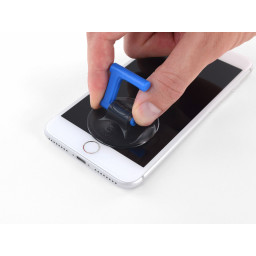
Шаг 5
Один 1,2 мм винт
Три 1,3 мм винта
Во время сборки соблюдайте осторожность, чтобы не перетянуть эти винты, иначе кнопка «Домой» может не работать.
Шаг 6
Убедитесь, что присоска не пересекается с кнопкой возврата, так как это предотвратит образование уплотнения между присоской и передним стеклом.
Шаг 7
Шаг 8

Шаг 9
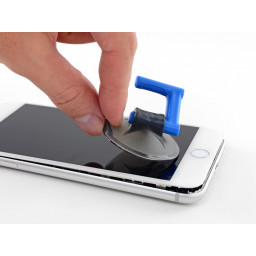
Шаг 10
Вставьте кирку или другой тонкий инструмент для подглядывания на несколько миллиметров в зазор.
Водонепроницаемый клей, удерживающий дисплей на месте, очень прочный; Создание этого начального разрыва требует значительного количества силы. Если вам трудно открыть зазор, подайте больше тепла и осторожно покачивайте экран вверх и вниз, чтобы ослабить клей, пока не создадите достаточно зазора, чтобы вставить инструмент.
Шаг 11
Слегка согните соединительный кабель, чтобы он случайно не соприкоснулся с розеткой и не подал питание на телефон во время ремонта.


Шаг 12
Один винт 1,0 мм
Один 1,2 мм винт
Шаг 13
Если весь разъем начинает подниматься, не отрываясь, надавите на кабель на верхнем краю разъема с помощью плоского spudger, одновременно приподнимая левый край разъема. Будьте очень осторожны, чтобы не повредить кабель или разъем, иначе вы навсегда отключите датчик.


Шаг 14
Остановитесь возле верхнего левого угла дисплея.

Шаг 15


Шаг 16
Переверните дисплей в сборе. Используйте фен или и примените его к нижнему краю дисплея примерно на 90 секунд, чтобы смягчить клей снизу.
Не перегревайте дисплей. Она должна быть слишком горячей, чтобы с ней было удобно дотрагиваться.


Шаг 17
Не вставляйте медиатор слишком далеко, иначе вы можете повредить кабели дисплея вдоль этой стороны iPhone. Вставьте его всего в несколько миллиметров, или примерно по ширине лицевой панели дисплея.


Шаг 18


Шаг 19
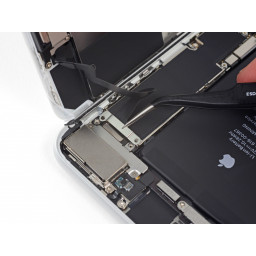
Шаг 20
» ‘Не поднимайте дисплей более чем на 15º’ », иначе вы рискуете натянуть или порвать ленточные кабели, соединяющие дисплей.
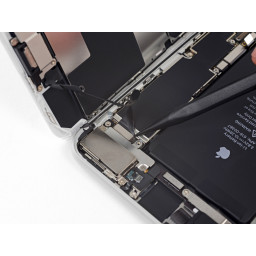

Шаг 21
Во время повторной сборки сделайте паузу здесь, если хотите .

Шаг 22
Для переустановки сначала пропустите кабель через отверстие в передней части дисплея, как показано на рисунке.
Ваша запасная часть может поставляться с уже установленной рядом с кнопкой «Домой». Удалите ненужные винты, чтобы можно было повторно установить скобу кнопки домой.


Шаг 23

Шаг 24
Шаг 25

Шаг 26
Пока не пытайтесь полностью отделить дисплей, так как несколько хрупких ленточных кабелей все еще подключают его к логической плате iPhone.
Прислоните дисплей к чему-либо, чтобы держать его поднятым, пока вы работаете над телефоном.
10.02.2021
Шаг 1
Для того что бы поменять дисплей на Айфоне 8 плюс, вам потребуется:
Дисплей на любой цвет и цену
Присоска
Пластиковая лопатка
Отвертка
Пинцет
Медиаторы
Перед тем как заменить экран на iPhone 8 Plus, настоятельно рекомендуем разрядить телефон до 25% и ниже, т.к. аккумулятор при случайном повреждении может загореться!
Выключите телефон.
P.S. При вскрытии аппарата могут быть повреждены водозащитные прокладки. Если их не замените, то следующее падение в горловину унитаза может стать фатальным для телефона.
Итак, сначала открутите отверткой два винтика по 3.5мм каждый. Они отмечены на фото красным.
Шаг 2
Советуем слегка прогреть нижнюю часть дисплея при помощи специального девайса. Разогрейте девайс в микроволновке и приложите к нижней части устройства на полторы минуты.
Шаг 3
Дальше возьмите присоску и прилепите ее чуть выше кнопки HOME.
Шаг 4
Начните тянуть присоску вверх. Как только между корпусом устройства и дисплея появится щелка, просуньте в нее пластиковый инструмент, как на фотке.
Шаг 5
Теперь начните вести эту открывашку вдоль левой стороны Айфона 8 плюс.
И не пытайтесь сразу извлечь дисплей, потянув за верхнюю часть. Там расположены пластиковые клипсы, которые могут отломиться.
Шаг 6
Теперь точно также пройдитесь вдоль правого борта. И не пихайте открывашку сильно глубоко, т.к. вы рискуете повредить шлейфы внутри телефона.
Шаг 7
Потяните за присоску, поднимая дисплей вверх. Не слишком сильно, угол между дисплеем и корпусом должен быть не больше 15 градусов.
Шаг 8
Отлепите присоску от дисплея.
Шаг 9
Теперь пройдитесь открывашкой, начиная с верхнего левого угла, вдоль верхней кромки дисплея.
Шаг 10
Потяните чуть-чуть дисплей вниз, освобождая от зажимов пластиковые клипсы в верней части.
Шаг 11
Теперь откиньте экран Айфона 8 плюс вправо. Не пытайтесь сразу извлечь дисплей, он все еще присоединен шлейфами к плате.
Облокотите экран на что-нибудь, так будет сподручнее продолжать демонтаж.
Шаг 12
Займемся аккумулятором iPhone 8 Plus.
Открутите четыре винта отверткой, которыми прикручена защитная металлическая пластина к материнской плате:
-
Два винта 1.3мм, отмечены красным;
-
Один винт 1.4 мм, отмечен оранжевым;
-
Один винт 2.7 мм, отмечен желтым.
Шаг 13
Извлеките защитную пластину при помощи пинцета.
Шаг 14
С помощью острого конца черной пластиковой палки подцепите и отсоедините шлейф аккумулятора.
Отогните шлейф в сторону, чтобы избежать возможного контакта с аккумом во время ремонта.
Шаг 15
Той же черной палкой или при помощи ногтя отцепите шлейф дисплея.
P.S. Чтобы присобачить его обратно, нужно делать это правильно! Поясняем – необходимо надавить сначала на один край коннектора шлейфа, потом на другой, но не в коем случае не давить посередине, т.к. это приведет к поломке коннектора.
Шаг 16
Точно также отцепляем второй шлейф дисплея.
Шаг 17
В верхнем правом углу устройства открутите два винта отверткой – 1.0мм и 1.2мм.
Шаг 18
Теперь вытащите металлическую защитную пластину.
Шаг 19
Отцепите шлейф тачскрина.
Шаг 20
И, наконец, демонтируйте старый дисплейный модуль и уберите его в сторонку.
Шаг 21
Займемся кнопкой Touch ID.
Открутите отверткой четыре винта, один 1.2 мм и три 1.3мм.
Шаг 22
После чего вытащите защитную пластину.
Шаг 23
С помощью пластиковой открывалки и черной палочки подденьте и отцепите шлейф кнопки.
Будьте предельно аккуратны, ибо если вы хоть как-то повредите шлейф или коннектор, то навсегда потеряете функцию Touch ID. Мы вас предупредили.
Шаг 24
Далее рекомендуем слегка прогреть область вокруг кнопки, чтобы легче было ее демонтировать. Для этого переверните дисплей лицевой стороной вверх и используйте специальную штуковину.
Но только смотрите не перегрейте дисплей. Не надо его доводить до жидкого состояния.
Шаг 25
С помощью уже знакомой вам тулзы для лабания на гитаре отклейте шлейф кнопки HOME от корпуса дисплея.
Шаг 26
Все, теперь полностью извлеките кнопку.

-min.jpg)
-min.jpg)
-min.jpg)
-min.jpg)
-min.jpg)
-min.jpg)
-min.jpg)
-min.jpg)
-min.jpg)
-min.jpg)
-min.jpg)
-min.jpg)
-min.jpg)
-min.jpg)
-min.jpg)
-min.jpg)
-min.jpg)
-min.jpg)
-min.jpg)







































































